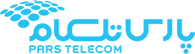راهنمای عدم باز شدن سایتی خاص
در صورتی که مشکلی در استفاده از اینترنت نداشته و فقط یک سایت خاص را باز نمیفرمایید در ابتداییترین مرحله باز شدن سایت را با شرکتهای اینترنتی دیگر چک بفرمایید. در صورت باز نشدن سایت با سرویسهای دیگر ، مشخصا مشکل از سمت سایت میباشد اما در صورت باز شدن سایت مراحل زیر را انجام دهید : ابتدا DNSهای کارت شبکه سیستم را به صورت اتوماتیک قرار دهید.
۱.قراردادن DNSهای کارت شبکه سیستم در حالت اتوماتیک در انواع ویندوز
تنظیمات کارت شبکه در ویندوز ۱۰
ابتدا از منوی Start ویندوز, Control Panel را انتخاب نمایید.همچنین می توانید در قسمت Search the web and windows گزینه Control panel را تایپ کنید.
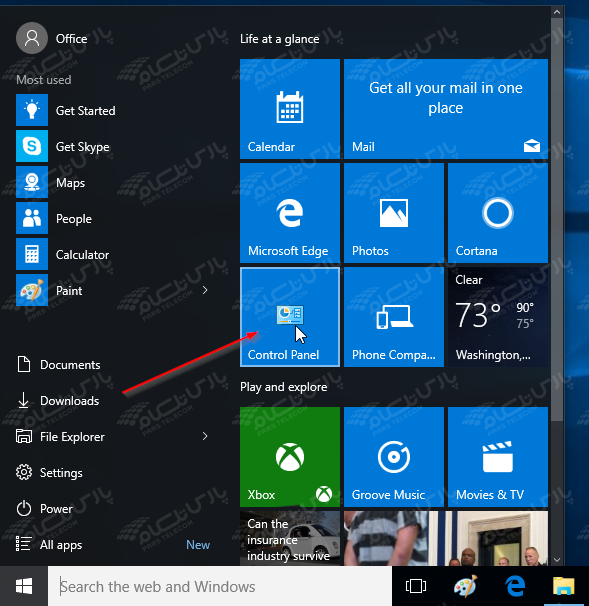
اگر آیتمها در حالت Large Icons نمایش داده شوند صفحه ای به مانند شکل زیر نمایش داده خواهد شد :
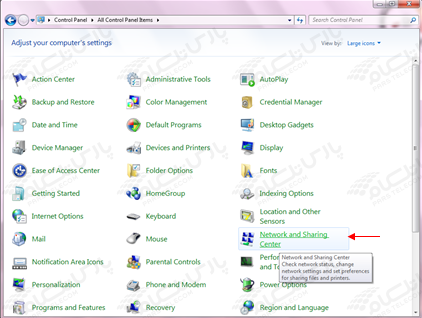
با انتخاب گزینه Network and Sharing Center پنجره شکل زیر نمایش داده خواهد شد:
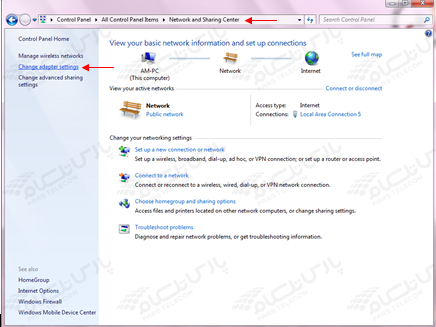
برای ورود به قسمت Network Connection گزینه Change adapter Settings را از منوی سمت چپ انتخاب کنید.
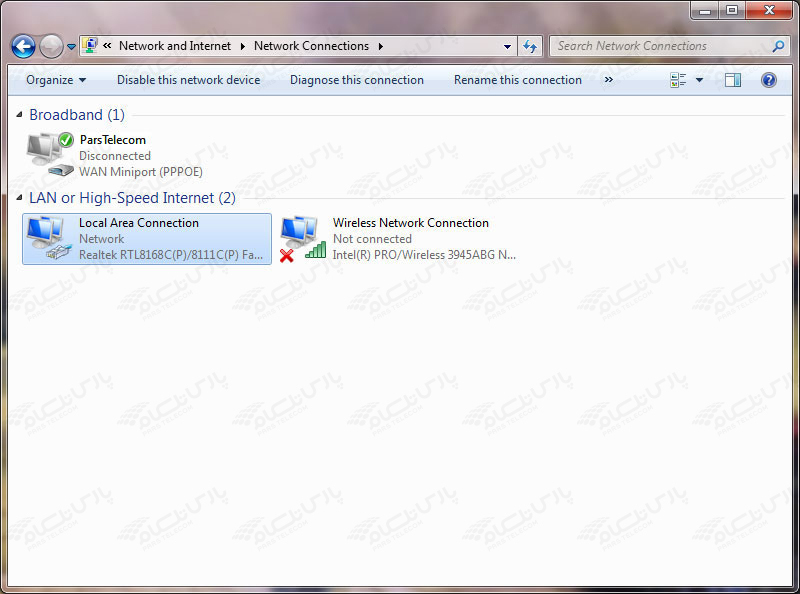
در پنجره Network Connection بر روی Local Area Connection کلیک راست نموده و گزینه Properties را انتخاب نمایید.
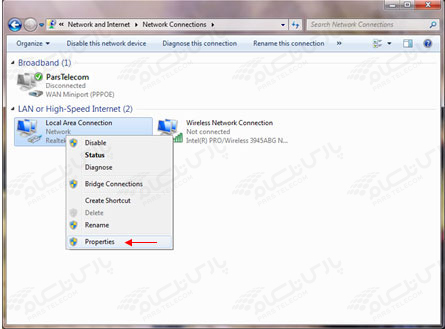
با انتخاب گزینه Properties, پنجره Local Area Connection Properties نمایش داده خواهد شد.
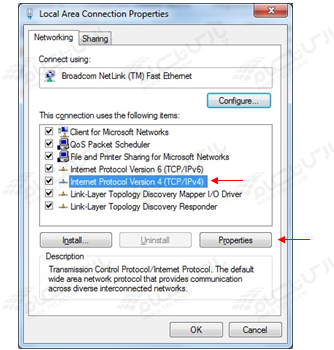
با انتخاب گزینه (Internet Protocol Version 4 (TCP/IPv4 و سپس انتخاب گزینه Properties صفحه ای به شکل زیر نشان داده می شود. بعد از وارد شدن به صفحه زیر گزینه Obtain DNS server addresses را انتخاب نمایید:
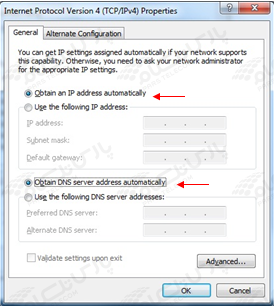
تنظیمات کارت شبکه در ویندوز ۸
از صفحه Start وارد Desktop شوید و از Charmin Bar گزینه Setting سپس Control Panel را انتخاب نمایید.
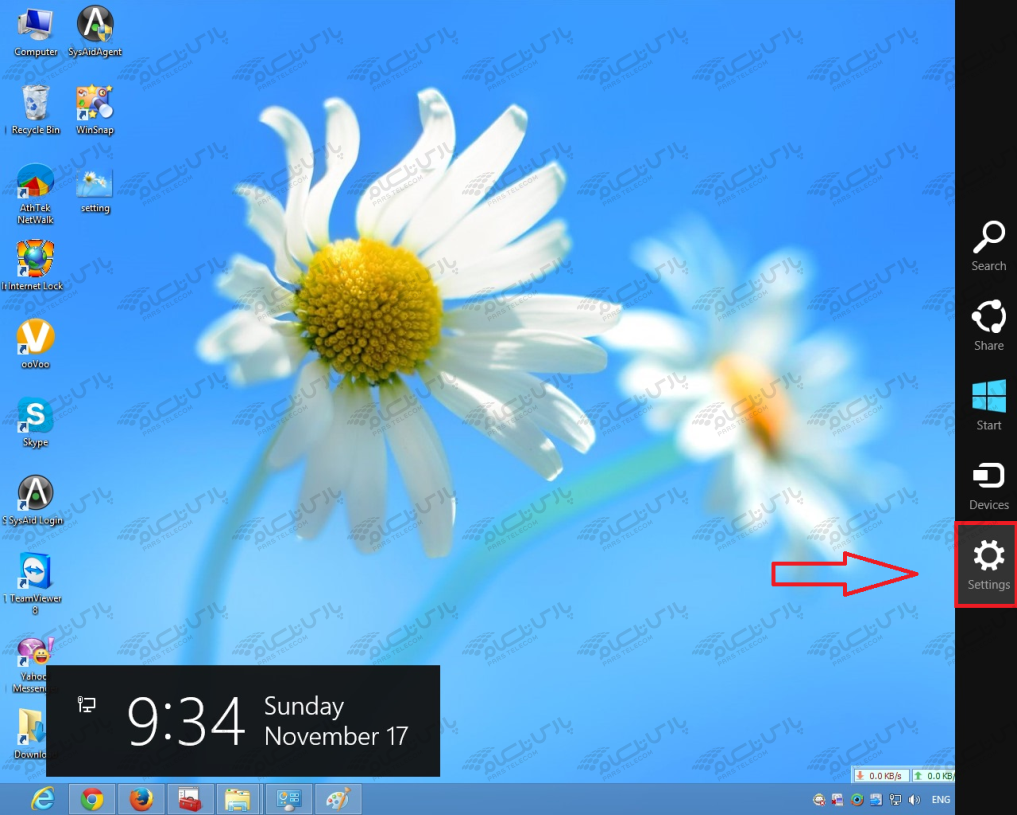
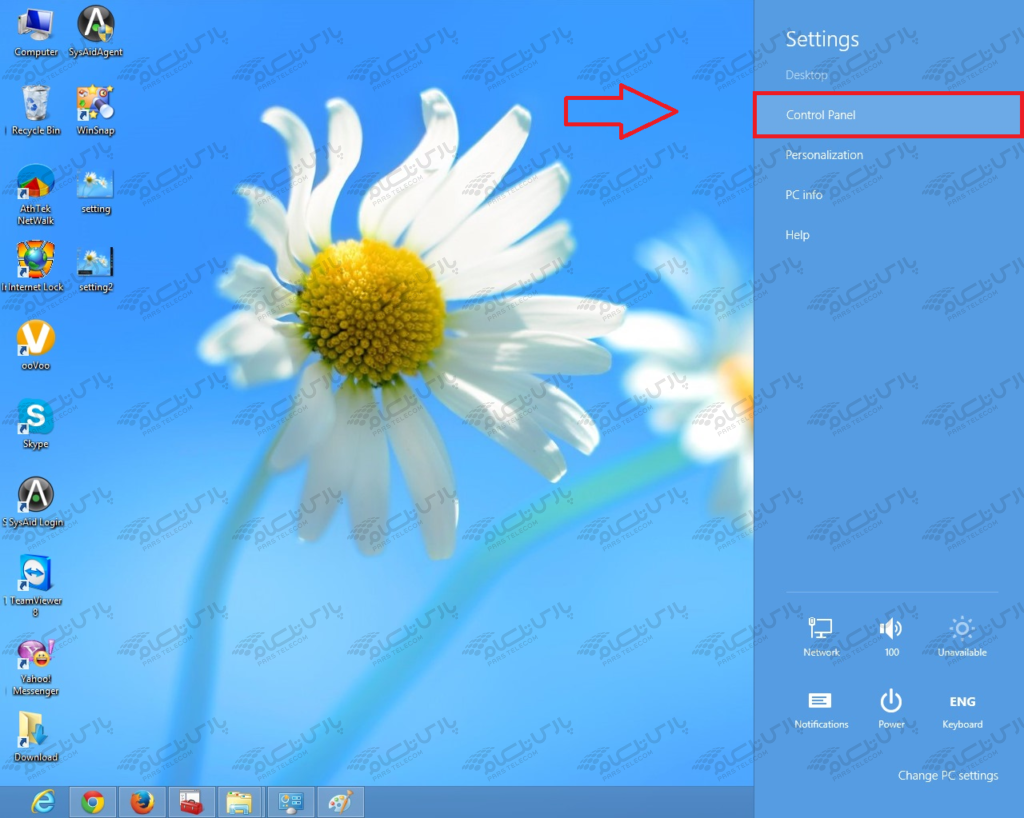
اگر آیتمها در حالت Large Icons نمایش داده شوند صفحه ای به مانند شکل زیر نمایش داده خواهد شد:
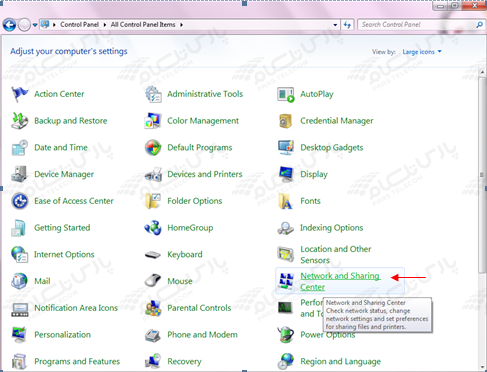
در پنجره شکل ۱۰ با انتخاب گزینه View Network Status and Tasks و یا در پنجره شکل ۱۱ با انتخاب گزینه Network and Sharing Center پنجره شکل زیر نمایش داده خواهد شد:
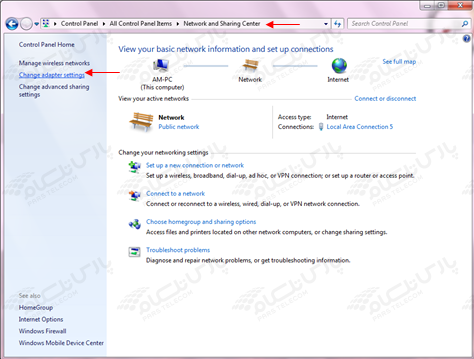
برای ورود به قسمت Network Connection گزینه Change adapter Settings را از منوی سمت چپ انتخاب کنید. در پنجره Network Connection بر روی Local Area Connection کلیک راست نموده و گزینه Properties را انتخاب نمایید.
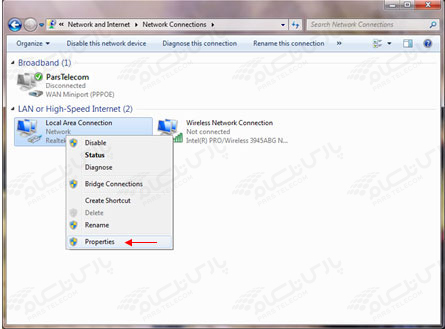
با انتخاب گزینه Properties, پنجره Local Area Connection Properties نمایش داده خواهد شد.
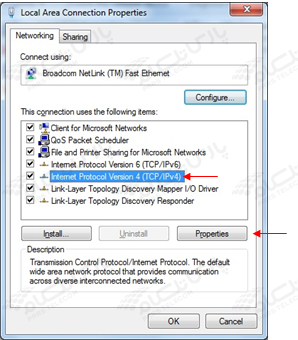
با انتخاب گزینه (Internet Protocol Version 4 (TCP/IPv4 و سپس انتخاب گزینه Properties صفحه ای به شکل زیر نشان داده می شود. بعد از وارد شدن به صفحه زیر گزینه Obtain DNS server addresses را انتخاب نمایید:
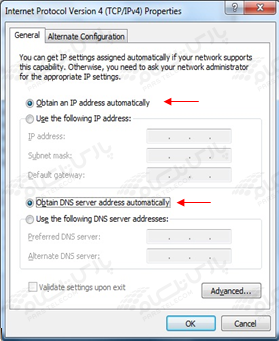
تنظیمات کارت شبکه در ویندوز ۷
ابتدا از منوی Start ویندوز، Control Panel را انتخاب نمایید. اگر آیتمها در حالت Large Icons نمایش داده شوند صفحه ای به مانند شکل زیر نمایش داده خواهد شد :
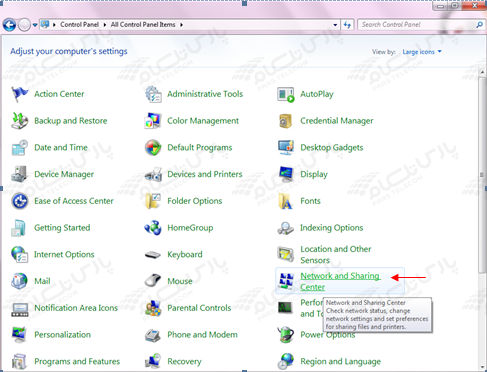
با انتخاب گزینه View network status and tasks و یا Network and Sharing Center پنجره شکل زیر نمایش داده خواهد شد:
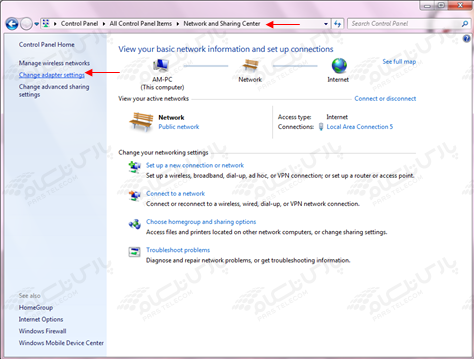
برای ورود به قسمت Network Connection گزینه Change adapter settings را از منوی سمت چپ انتخاب کنید. در پنجره Network Connection بر روی Local Area Connection کلیک راست نموده و گزینه Properties را انتخاب نمایید.
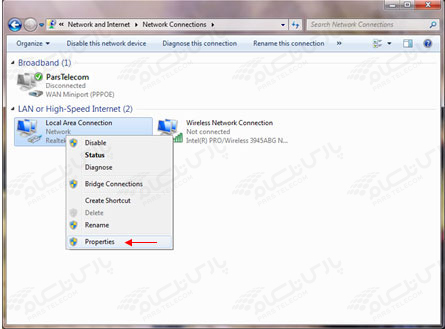
با انتخاب گزینه Properties, پنجره Local Area Connection Properties نمایش داده خواهد شد.
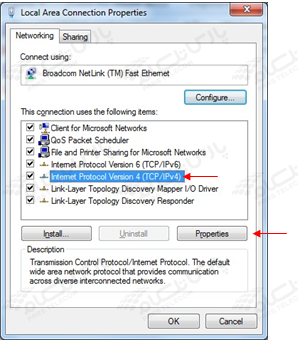
با انتخاب گزینه (Internet Protocol Version 4 (TCP/IPv4 و سپس انتخاب گزینه Properties صفحه ای به صورت شکل زیر نشان داده میشود. بعد از وارد شدن به صفحه زیر تنظیمات IP را به صورت زیر انجام دهید:
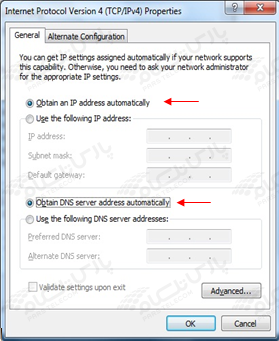
۲. خالی کردن Cache
برای خالی نمودن Cache مرورگر خود می توانید به فایل “راهنمای بررسی مشکلات مرورگر” مراجعه فرمایید. به عنوان نمونه تنظیمات مرورگر Internet Explorer در زیر درج شده است : همان طور که در شکل زیر مشاهده می کنید از منوی Tools گزینه ی Internet Options را انتخاب کنید.
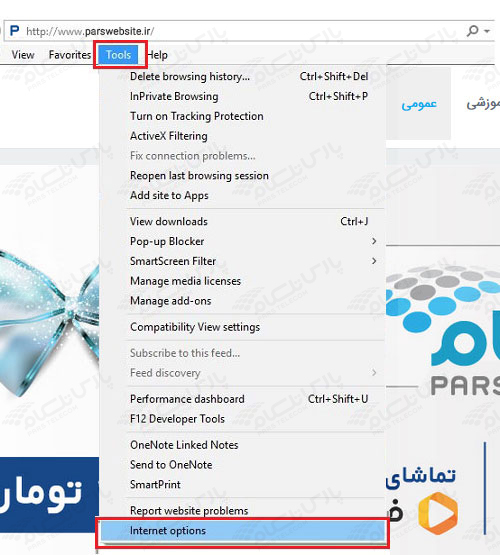
صفحه ی Internet Options به صورت زیر باز می شود. در سربرگ General در قسمت Broswsing History بر روی گزینه ی Delete کلیک کنید .
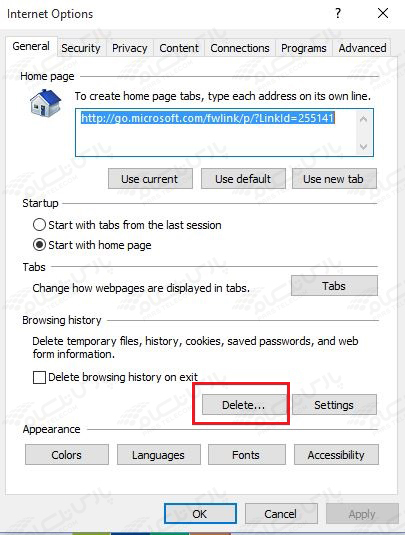
صفحه ی Delete Browsing History به صورت زیر ظاهر می شود . تیک گزینه ی Temporary Internet File را زده و در انتها بر روی Delete کلیک کنید
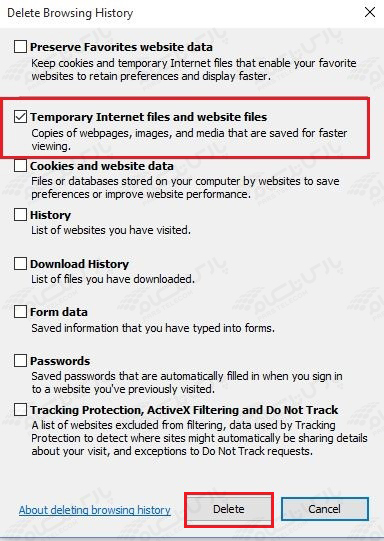
۳. برطرف نشدن مشکل
در صورت برطرف نشدن مشکل در صورت امکان، باز شدن سایت را با مرورگر های دیگر نیز تست بفرمایید. در صورت باز نشدن سایت از منوی Start کامپیوتر خود گزینه Run را انتخاب کنید . (این مورد را میتوانید با انتخاب کلید “ویندوز” و حرف R بر روی Keyboard خود نیز انجام دهید.) بعد از باز شدن قسمت Run در داخل آن گزینه CMD را تایپ کرده و بر روی OK کلیک کنید.
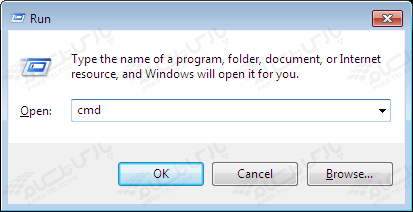
با انتخاب گزینه OK صفحه Command Prompt برای شما باز خواهد شد. در این قسمت دستور زیر را تایپ کنید : آدرس سایت < Tracert
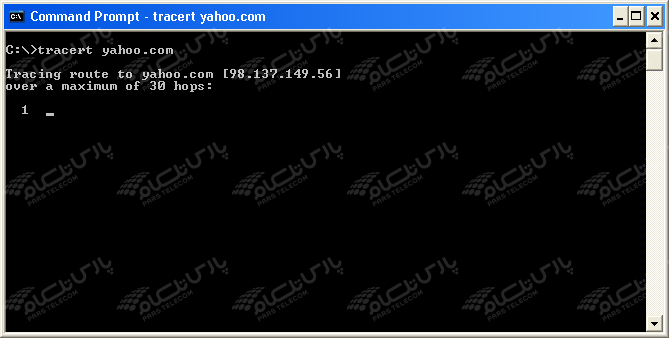
به جای گزینه “آدرس سایت”، آدرس سایت خود را تایپ بفرمایید. در صورت اتمام دستور Trace آن را کپی کرده و یا از آن Print Screen گرفته و به info@parswebsite.ir ایمیل بفرمایید. در کوتاه ترین زمان همکاران ما در شرکت پارس تلکام پاسخگوی شما خواهند بود.